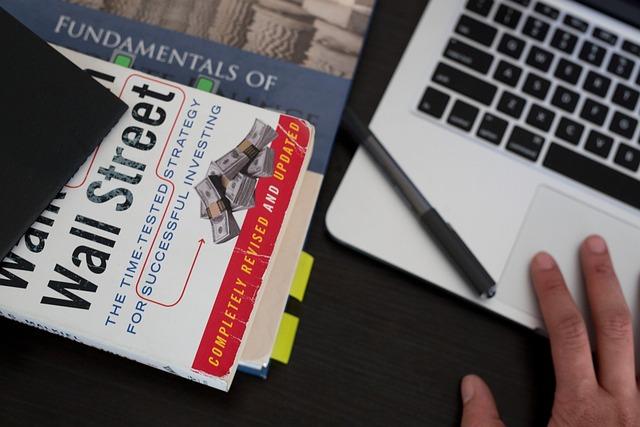在数字时代,文件管理是日常工作和生活中不可或缺的一部分。无论是为了提高工作效率,还是确保数据的安全性和整洁性,学会移动文件到另一个文件夹都是一项基本的技能。本文将详细解析如何高效地移动文件,并分享一些最佳实践,以确保您在文件管理过程中能够游刃有余。
一、移动文件的基本步骤
1.定位文件
首先,打开您的文件浏览器或Finder窗口,找到您想要移动的文件。这可能是存储在桌面、文档或其他文件夹中的文件。
2.选择文件
点击文件,以选中它。如果您需要移动多个文件,可以按住Ctrl(Windows)或Command(Mac)键,并点击其他文件以选择它们。
3.移动文件
有多种方法可以移动文件
-拖放法将选中的文件直接拖放到目标文件夹中。
-右键菜单法右键点击选中的文件,选择剪切,然后在目标文件夹中右键点击,选择粘贴。
-键盘快捷键法在Windows上,使用Ctrl+X剪切文件,然后在目标文件夹中使用Ctrl+V粘贴。在Mac上,使用Command+C复制文件,然后在目标文件夹中使用Command+V粘贴。
4.确认移动
移动文件后,确保文件已经出现在目标文件夹中。如果文件较大或文件夹较多,可能需要一些时间来完成移动过程。
二、最佳实践
1.组织文件夹结构
在移动文件之前,先组织好您的文件夹结构。创建清晰的文件夹名称,并按照逻辑或项目分类。这样可以帮助您快速找到文件,并减少未来文件管理的混乱。
2.使用云存储服务
考虑使用云存储服务,如GoogleDrive、Dropbox或OneDrive。这些服务不仅可以帮助您备份文件,还可以轻松地将文件移动到不同的文件夹中,即使是在不同的设备上。
3.定期清理文件
定期清理您的文件和文件夹,删除不再需要的文件,并将常用的文件移动到易于访问的位置。这不仅有助于保持文件系统的整洁,还可以提高电脑的整体性能。
4.使用文件同步工具
如果您经常需要在不同设备间移动文件,可以考虑使用文件同步工具。这些工具可以自动将文件从一个文件夹同步到另一个文件夹,甚至可以跨设备同步。
5.注意文件权限
在移动文件时,确保您有足够的权限来访问和修改文件。如果没有,您可能需要先更改文件权限,否则移动操作可能会失败。
三、注意事项
-文件冲突在移动文件到另一个文件夹时,如果目标文件夹中已经存在同名文件,系统可能会提示您是否要替换或保留现有文件。请谨慎处理这种情况,以避免覆盖重要文件。
-文件大小如果文件非常大,移动过程可能会花费较长时间,并且可能受到网络速度或存储空间的限制。
-文件路径在移动文件时,请注意文件的新路径。有时,软件或系统可能会依赖于特定的文件路径来访问文件,更改路径可能会导致链接失败。
四、结语
移动文件到另一个文件夹是文件管理的基本操作,但正确的操作和最佳实践可以帮助您更高效、更安全地管理文件。通过本文的指导,您应该能够轻松地移动文件,并保持文件系统的整洁和有序。记住,良好的文件管理习惯是提高工作效率和确保数据安全的关键。